
Send klistremerker i Meldinger på Mac
Med macOS 11 og nyere kan du opprette din egen Memoji rett på Macen og sende personlig tilpassede Memoji-klistremerker i meldinger. Med macOS Sonoma kan du dele Live-klistremerker som du oppretter med bildene dine på iPhone eller iPad med iOS 17, iPadOS 17 eller nyere.
Merk: Muligheten til å sende klistremerker er ikke tilgjengelig i alle land eller områder.
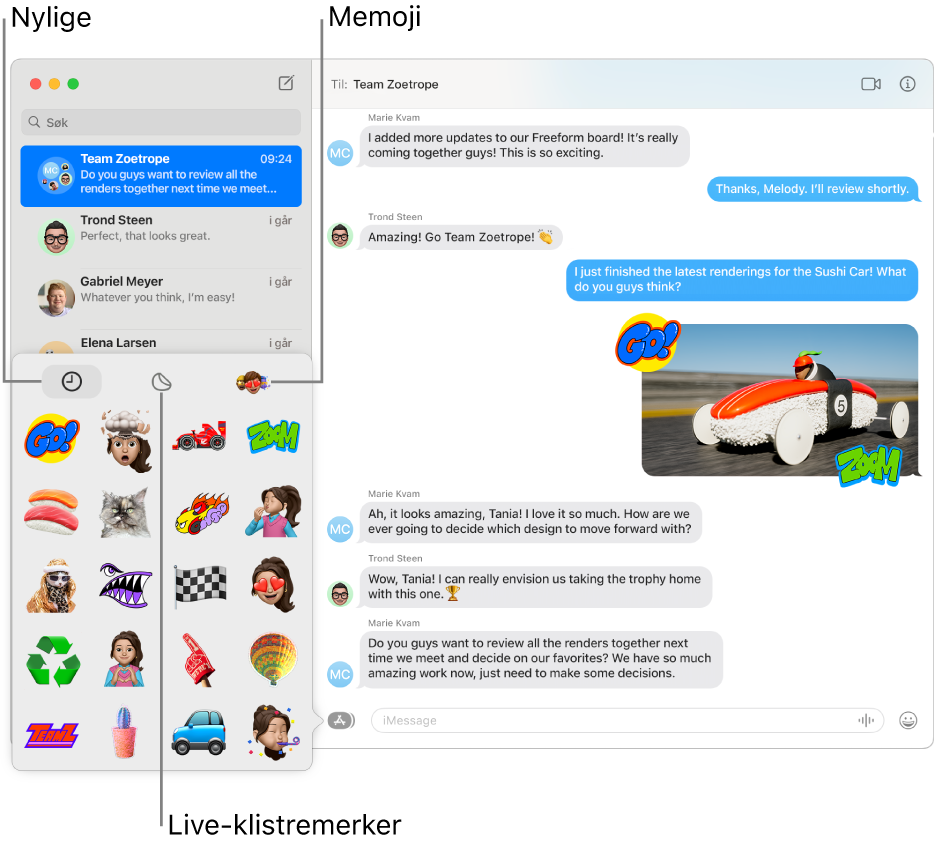
Send et klistremerke
Marker en samtale i Meldinger-appen
 på Macen.
på Macen.Klikk på Apper-knappen
 til venstre for tekstfeltet, klikk på Klistremerker-knappen
til venstre for tekstfeltet, klikk på Klistremerker-knappen  , og klikk deretter på ett av følgende valg:
, og klikk deretter på ett av følgende valg: : Velg et nylig brukt klistremerke.
: Velg et nylig brukt klistremerke. : Marker et Live-klistremerke du har opprettet på en iPhone eller iPad med iOS 17 og iPadOS 17 eller nyere, ved hjelp av motiver i bildene dine.
: Marker et Live-klistremerke du har opprettet på en iPhone eller iPad med iOS 17 og iPadOS 17 eller nyere, ved hjelp av motiver i bildene dine. : Velg mellom et utvalg Memoji-klistremerker eller opprett din egen Memoji for å lage mer personlige klistremerkere.
: Velg mellom et utvalg Memoji-klistremerker eller opprett din egen Memoji for å lage mer personlige klistremerkere.
Hvis du vil legge ved en skriftlig melding med klistremerket, skriver du den bare inn i feltet og trykker på returtasten.
Du kan også flytte klistremerker oppå en melding i samtalen, eller holde nede Kontroll-tasten mens du klikker på en melding, og velge Legg til klistremerke. Når du har lagt til et klistremerke oppå en melding, kan du flytte det rundt. (Både du og mottakerne må bruke iOS 17.2, iPadOS 17.2 eller macOS Sonoma 14.2 eller nyere for å se oppdateringer for klistremerker.)
Arkivere andres klistremerker
Når noen sender deg et klistremerke de har laget, kan du arkivere det til senere bruk (iOS 17.2, iPadOS 17.2 eller macOS Sonoma 14.2 eller nyere).
Marker en samtale i Meldinger-appen
 på Macen.
på Macen.Hold nede Kontroll-tasten mens du klikker på boblen eller klistremerket, og velg deretter Arkiver i Klistremerker eller Klistremerkeinfo.
Under Klistremerkeinfo kan du også se hvem som sendte klistremerket og når det ble sendt.
Hvis du vil ha mer informasjon om klistremerker, kan du se brukerhåndboken for iPhone eller iPad.